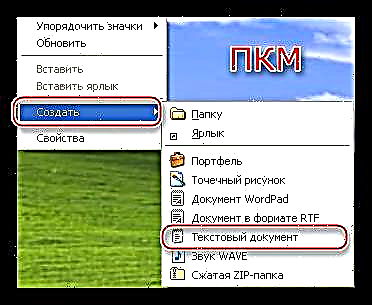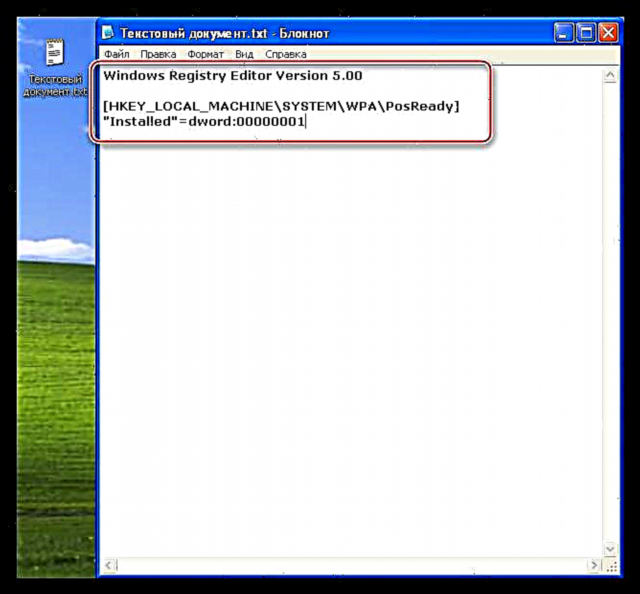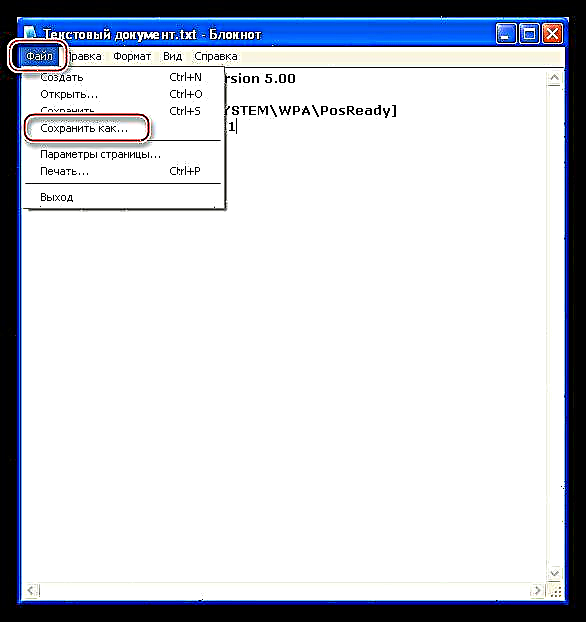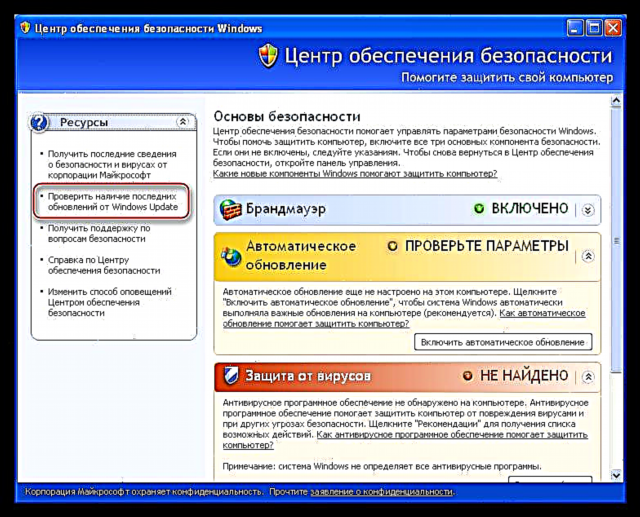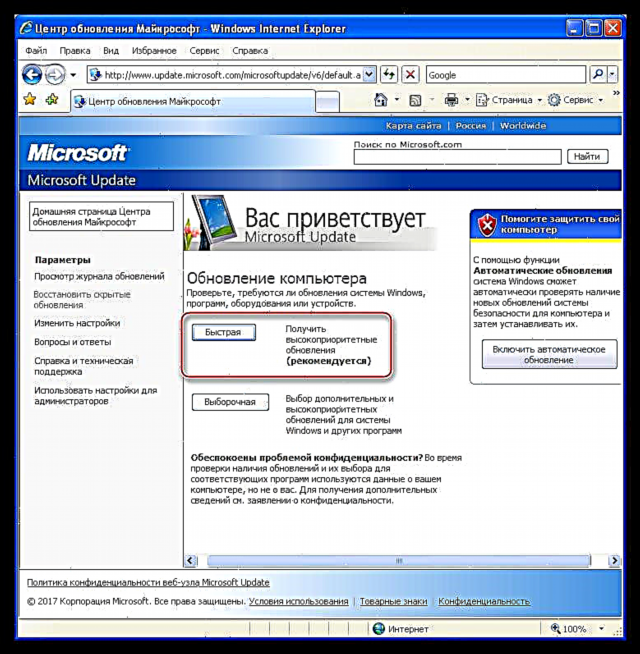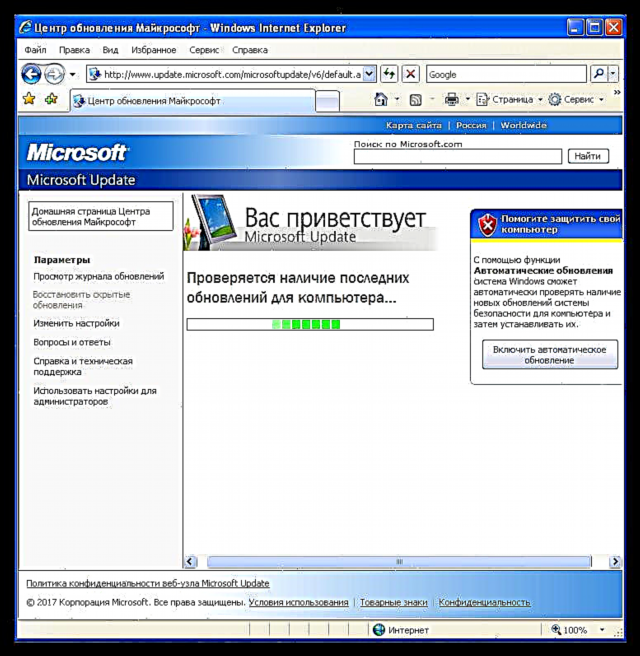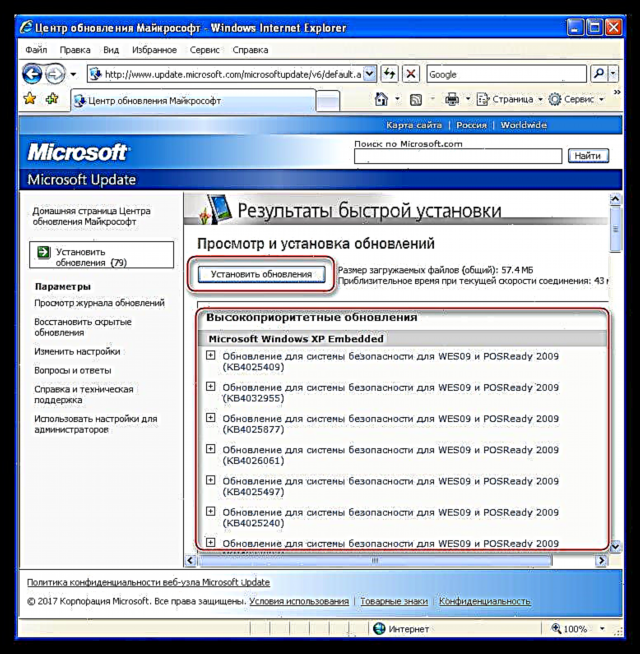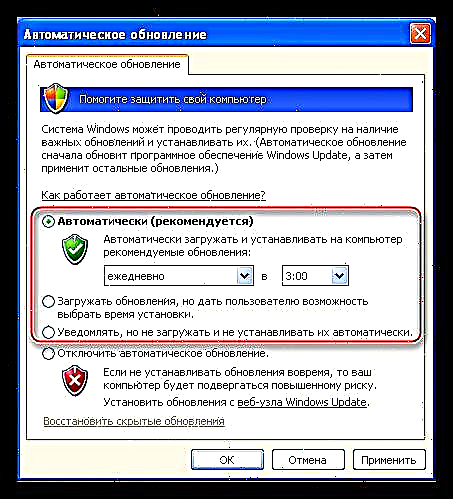operating system သို့မွမ်းမံမှုများသည်သင့်အားနောက်ဆုံးပေါ်ဗားရှင်းဗားရှင်းများတွင် developer များမှနောက်ဆုံးပေါ်လုံခြုံရေးကိရိယာများ၊ ဆော့ဖ်ဝဲများနှင့်အမှားများကိုဖြေရှင်းရန်ခွင့်ပြုသည်။ သိတဲ့အတိုင်းပဲ Microsoft ကတရားဝင်အထောက်အပံ့ကိုရပ်တန့်လိုက်ပါတယ်။ ထို အချိန်မှစ၍ ဤ OS အသုံးပြုသူများအားလုံးသည်သူတို့၏ကိုယ်ပိုင်ပစ္စည်းများသို့သာကျန်တော့သည်။ အထောက်အပံ့အားနည်းခြင်းဆိုသည်မှာသင်၏ကွန်ပျူတာသည်လုံခြုံရေးအစီအစဉ်များကိုမရရှိဘဲ malware ကိုထိခိုက်နိုင်သည်။
Windows XP Update ကို
အချို့သောအစိုးရအေဂျင်စီများ၊ ဘဏ်များသည် Windows XP - Windows Embedded ၏အထူးဗားရှင်းကိုအသုံးပြုနေဆဲဖြစ်သည်ကိုလူအများမသိပါ။ developer များကဒီ OS ကို 2019 မတိုင်ခင်အထိထောက်ပံ့မယ်လို့ကြေငြာခဲ့ပြီး၎င်းအတွက် update များကိုရရှိနိုင်ပါပြီ။ Windows XP မှာဒီ system အတွက်စီစဉ်ထားတဲ့ package တွေကိုသုံးနိုင်တယ်ဆိုတာသင်ခန့်မှန်းပြီးပြီ။ ဒီလိုလုပ်ဖို့သင်ဟာသေးငယ်သော registry setup တစ်ခုပြုလုပ်ရန်လိုအပ်သည်။
သတိပေးချက် - "Modifying the registry" အပိုင်းတွင်ဖော်ပြထားသောအဆင့်များကိုလုပ်ဆောင်ခြင်းအားဖြင့်သင်သည် Microsoft လိုင်စင်သဘောတူညီချက်ကိုချိုးဖောက်နေသည်။ အကယ်၍ ၀ င်းဒိုးသည်အဖွဲ့အစည်းမှတရားဝင်ပိုင်ဆိုင်သောကွန်ပျူတာပေါ်တွင်ဤနည်းဖြင့်ပြုပြင်မွမ်းမံပါကနောက်စစ်ဆေးမှုသည်ပြproblemsနာများဖြစ်စေနိုင်သည်။ အိမ်သုံးကားများအတွက်ထိုကဲ့သို့သောခြိမ်းခြောက်မှုမရှိပါ။
Registry ကိုပြုပြင်မွမ်းမံခြင်း
- Registry ကိုမဆောက်ခင်ပထမအမှားကတော့ system restore point တစ်ခုဖန်တီးပြီးအမှားတစ်ခုလုပ်မိရင်နောက်ပြန်လှည့်နိုင်ပါတယ်။ ပြန်လည်ထူထောင်ရေးအချက်များမည်သို့အသုံးပြုရမည်နည်း, ငါတို့ website တွင်ဆောင်းပါးကိုဖတ်ပါ။
နောက်ထပ် - Windows XP Recovery Methods
- ပြီးရင် Desktop ပေါ်မှာကလစ်နှိပ်ပါ။ ဖိုင်အသစ်ကိုဖန်တီးပါ ယွမ်အမှတ်သွားပါ ဖန်တီးပါ ရွေးချယ်ပါ "စာရွက်စာတမ်းစာရွက်စာတမ်း".
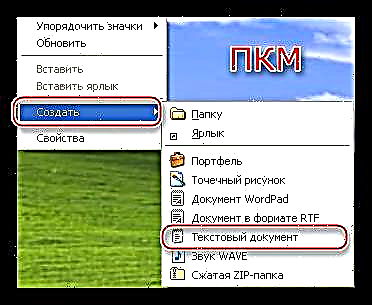
- စာရွက်စာတမ်းကိုဖွင့်ပြီးအောက်ပါကုဒ်ကိုထည့်ပါ။
Windows Registry Editor ဗားရှင်း ၅.၀၀[HKEY_LOCAL_MACHINE SYSTEM WPA PosReady]
"Installed" = dword: 00000001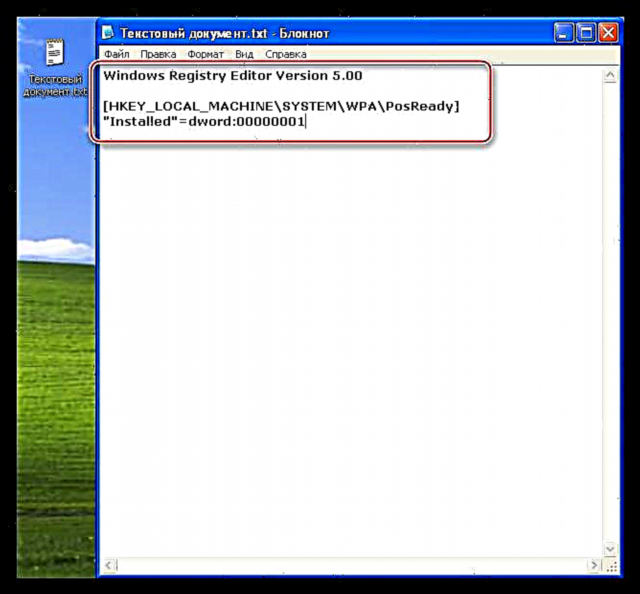
- မီနူးကိုသွားပါ ဖိုင် ရွေးချယ်ပါ As သိမ်းဆည်းပါ.
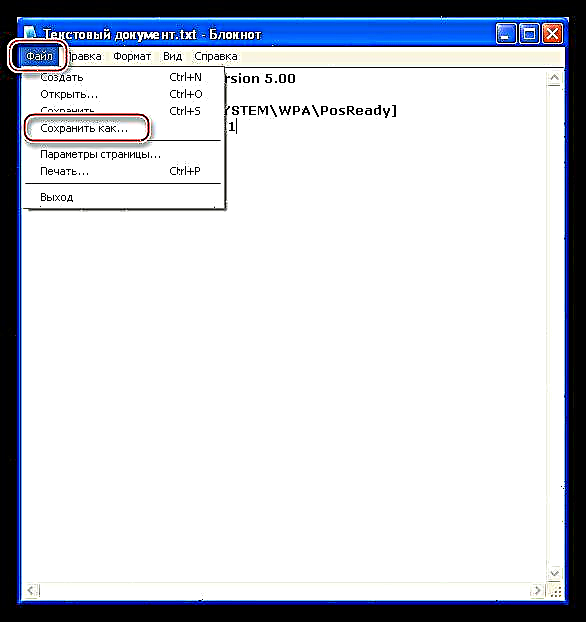
သိမ်းဆည်းရန်နေရာကိုရွေးချယ်သည်၊ ကျွန်ုပ်တို့၏ကိစ္စတွင် desktop ဖြစ်သည့်အတွက်ပြတင်းပေါက်၏အောက်ပိုင်းရှိ parameter ကိုပြောင်းပါ "ဖိုင်အားလုံး" နှင့်စာရွက်စာတမ်းတစ်ခုနာမည်ပေးပါ။ နာမည်ကဘာမဆိုဖြစ်နိုင်ပေမယ့် extension ကဖြစ်ရမယ် ".reg"ဥပမာအားဖြင့် "mod.reg"ကိုနှိပ်ပါ သိမ်းဆည်းပါ.

Desktop ပေါ်တွင်သက်ဆိုင်သောအမည်နှင့် registry icon တစ်ခုပေါ်လာလိမ့်မည်။
- ကျွန်ုပ်တို့သည်ဤဖိုင်ကိုနှစ်ချက်နှိပ်ပြီးဖွင့်ပြီးကျွန်ုပ်တို့သည် parameters များကိုအမှန်ပြောင်းလဲလိုကြောင်းအတည်ပြုသည်။

- ကွန်ပျူတာကို Reboot လုပ်ပါ။
ကျွန်ုပ်တို့၏လုပ်ဆောင်မှု၏ရလဒ်မှာကျွန်ုပ်တို့၏လည်ပတ်ရေးစနစ်အား Update Center မှ Windows Embedded အဖြစ်သတ်မှတ်ခြင်းခံရပြီးကျွန်ုပ်တို့၏ကွန်ပျူတာပေါ်တွင်သက်ဆိုင်ရာနောက်ဆုံးသတင်းများကိုကျွန်ုပ်တို့ရရှိမည်ဖြစ်သည်။ နည်းပညာပိုင်းအရ၎င်းသည်ခြိမ်းခြောက်မှုမဟုတ်ပါ - စနစ်များသည်တူညီပြီးကွဲပြားခြားနားမှုအနည်းငယ်ရှိသည်။
လက်စွဲစာအုပ်စစ်ဆေးပါ
- Windows XP ကို manually update လုပ်ရန်၊ ဖွင့်ရမည် "Control Panel" နှင့်အမျိုးအစားကိုရွေးချယ်ပါ "လုံခြုံရေးစင်တာ".

- ထို့နောက် link ကိုလိုက်နာပါ "Windows Update မှနောက်ဆုံးသတင်းများကိုစစ်ဆေးပါ" ပိတ်ပင်တားဆီးမှုအတွက် "အရင်းအမြစ်များ".
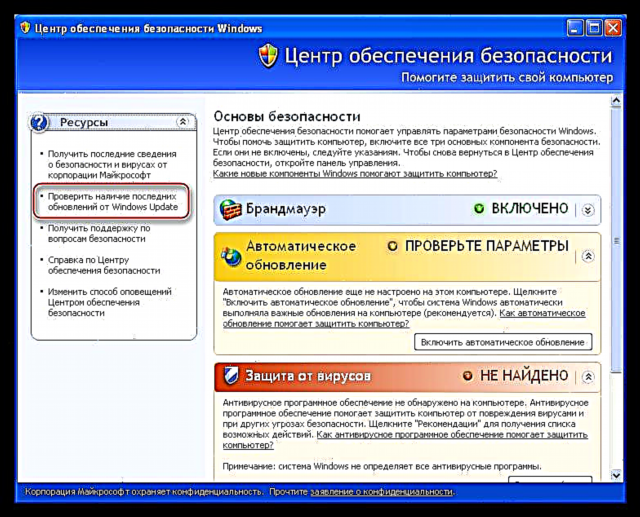
- Internet Explorer စတင်ပြီး Windows Update စာမျက်နှာပွင့်လာသည်။ ဤတွင်သင်သည်အမြန်စစ်ဆေးမှုတစ်ခုကိုရွေးချယ်နိုင်သည်၊ ဆိုလိုသည်မှာလိုအပ်သောနောက်ဆုံးသတင်းများကိုသာရယူနိုင်သည်၊ သို့မဟုတ်ခလုတ်ကိုနှိပ်ခြင်းဖြင့်အထုပ်အပြည့်ကို download လုပ်နိုင်သည် "ရွေးချယ်"။ ကျနော်တို့အမြန်ဆုံး option ကိုရွေးချယ်ပါလိမ့်မယ်။
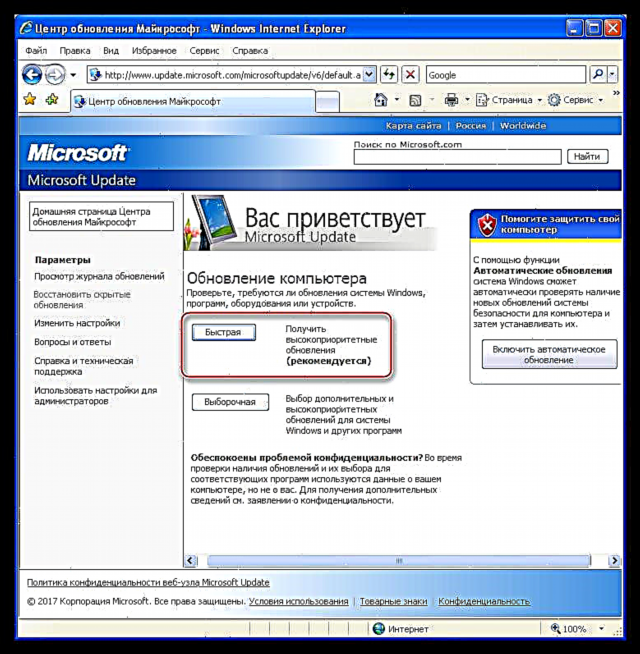
- ကျနော်တို့အထုပ်ရှာဖွေရေးလုပ်ငန်းစဉ်၏ပြီးစီးရန်စောင့်ဆိုင်းနေကြသည်။
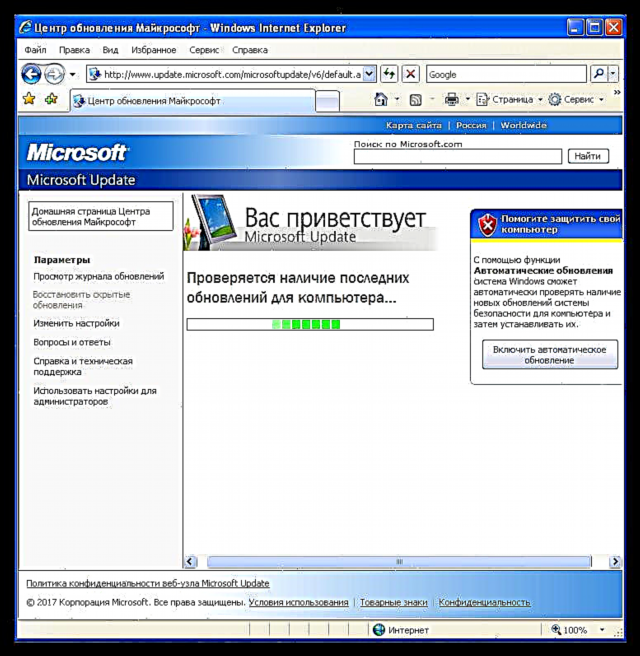
- ရှာဖွေမှုပြီးဆုံးပြီ။ အရေးကြီးသောမွမ်းမံချက်များစာရင်းကိုကျွန်ုပ်တို့တွေ့ရသည်။ မျှော်လင့်ထားသည့်အတိုင်း၎င်းတို့သည် Windows Embedded Standard 2009 (WES09) operating system အတွက်ဒီဇိုင်းပြုလုပ်ထားသည်။ အထက်တွင်ဖော်ပြခဲ့သည့်အတိုင်းဤ package များသည် XP အတွက်သင့်လျော်သည်။ ခလုတ်ကိုနှိပ်ခြင်းဖြင့်သူတို့ကိုထည့်သွင်းပါ မွမ်းမံမှုများထည့်သွင်းပါ.
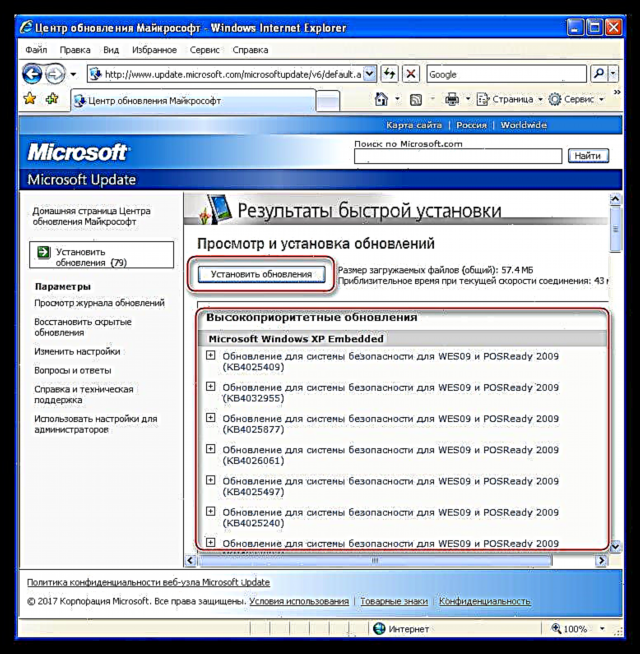
- ထို့နောက် packet များကို download နှင့် install လုပ်လိမ့်မည်။ ငါတို့စောင့်နေတယ် ...

- လုပ်ငန်းစဉ်ပြီးဆုံးသောအခါ package အားလုံးမတပ်ဆင်ထားကြောင်းသတင်းစကားပါသောပြတင်းပေါက်တစ်ခုကိုကျွန်ုပ်တို့တွေ့လိမ့်မည်။ ၎င်းသည်ပုံမှန်အတိုင်းဖြစ်သည်။ အချို့သောအသစ်ပြောင်းခြင်းများကို boot time တွင်သာတပ်ဆင်နိုင်သည်။ ခလုတ်ကိုနှိပ်ပါ အခု reboot လုပ်ပါ.

လက်စွဲစာအုပ်မွမ်းမံမှုပြီးဆုံးသွားပြီ၊ ယခုကွန်ပျူတာကိုတတ်နိုင်သမျှအကာအကွယ်ပေးသည်။
အော်တိုမွမ်းမံခြင်း
Windows Update ဝက်ဘ်ဆိုက်ကိုအချိန်မရွေးမသွားနိုင်ရန်အတွက်သင်သည် operating system ကိုအလိုအလျောက် update လုပ်ရန်လိုအပ်သည်။
- နောက်တစ်ခါသွား "လုံခြုံရေးစင်တာ" link ကိုနှိပ်ပါ အလိုအလျောက်အသစ်ပြောင်းခြင်း ပြတင်းပေါက်ရဲ့အောက်ခြေမှာ။

- ထို့နောက်ကျွန်ုပ်တို့အပြည့်အဝအလိုအလျောက်ဖြစ်စဉ်ကိုရွေးချယ်နိုင်သည်။ ဆိုလိုသည်မှာ package များကို၎င်းတို့ကိုယ်တိုင်တစ်ချိန်ချိန်တွင်ဒေါင်းလုပ်လုပ်ပြီးတပ်ဆင်လိမ့်မည်။ သို့မဟုတ်ကျွန်ုပ်တို့သတ်မှတ်သည့်အတိုင်း parameters များကိုပြုပြင်နိုင်သည်။ နှိပ်ရန်မမေ့ပါနှင့် လျှောက်ထားပါ.
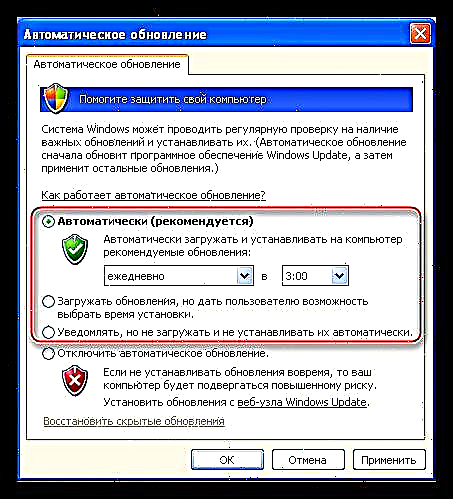
နိဂုံး
operating system ကိုပုံမှန်မွမ်းမံခြင်းဖြင့်လုံခြုံရေးနှင့်သက်ဆိုင်သောပြissuesနာများစွာကိုရှောင်ရှားနိုင်စေသည်။ Windows Update ဝက်ဘ်ဆိုက်တွင်မကြာခဏပြန်စစ်ဆေးပါ၊ သို့သော်၊ OS ကိုမွမ်းမံချက်များကိုသူ့ဟာသူ install လုပ်ပါ။